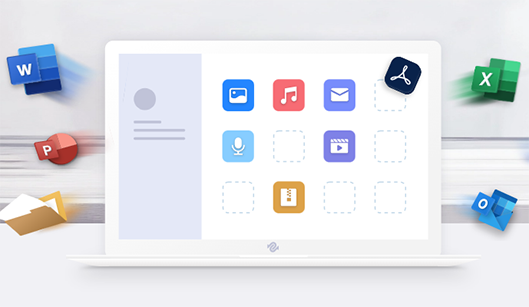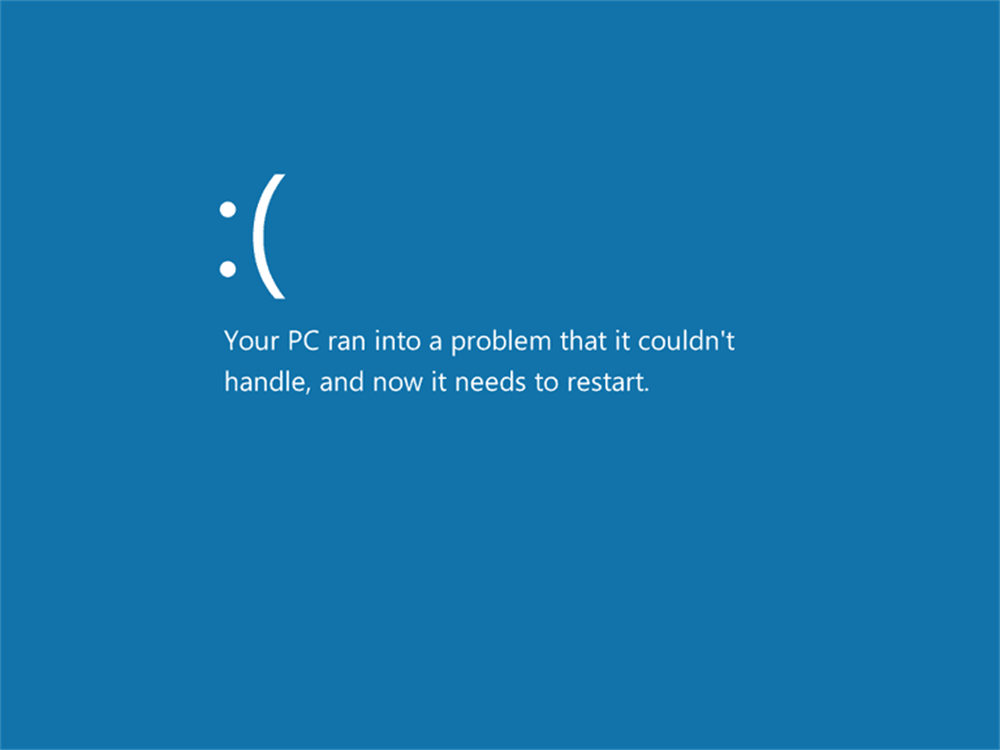Acordar com um arquivo de vídeo valioso corrompido ou danificado pode ser o suficiente para deixá-lo de mau humor durante o resto do dia, especialmente quando o vídeo em questão é muito importante e significa muito para você - sim, alguns vídeos significam muito para muitos de nós. Como se isso não bastasse, procurar soluções na Internet pode ser uma tarefa ainda mais assustadora, por isso a necessidade deste artigo. Neste artigo, vamos orientá-lo sobre as melhores maneiras de reparar MP4 com o VLC. Não apenas o MP4, mas também o MOV. O VLC media player tem algumas funções incríveis, e uma delas é a capacidade de reparar arquivos MOV e MP4 corrompidos. Então, como posso reparar arquivos MP4 com o VLC? Continue lendo para descobrir.

- Parte 1: Visão Geral dos Arquivos Corrompidos MP4 e MOV
- Parte 2: Como Reparar Arquivos de Vídeo MP4 e MOV com o VLC?
- Parte 3: Maneiras Alternativas de Reparar Arquivos MP4 e MOV Corrompidos
- Parte 4: VLC vs 4DDiG File Repair - Por Que você Deve Escolher o 4DDiG File Repair para Corrigir Arquivos MP4
- Dica Bônus: Como Evitar a Corrupção de Arquivos de Vídeo
- Parte 5: Visão Geral do VLC Media Player
- Perguntas Frequentes:
Parte 1: Visão Geral dos Arquivos Corrompidos MP4 e MOV
Nessa parte, iremos nos aprofundar nas causas dos arquivos MP4 e MOV corrompidos. É fundamental conhecer as razões por trás desses danos, pois isso ajudará a evitar que essas situações ocorram no futuro próximo. Também veremos como um usuário pode saber se um determinado arquivo MP4 está corrompido ou danificado, antes de passarmos a explicar como um usuário poderá reparar um arquivo mp4 com o VLC.
Como Você Sabe Quando Um Arquivo MP4 Está Corrompido?
É de extrema importância que o usuário saiba quando um arquivo MP4 está corrompido. Isso ajudará o usuário a aplicar certas correções a tempo, pois uma correção tardia pode resultar numa perda permanente de dados. Abaixo estão alguns dos sinais que sugerem que um arquivo MP4 está corrompido.
- Quando o arquivo MP4 se recusa a ser reproduzido
- Quando o vídeo estiver tremendo, cortado ou embaçado
- Quando somente o conteúdo de áudio do arquivo estiver sendo reproduzido e não o vídeo em si
- Quando o vídeo e o áudio não estiverem sincronizados
- Quando um vídeo está ficando para trás
- Quando um formato de vídeo não for compatível com seu PC
- Quando o arquivo MP4 estiver quebrado
- Problemas com codecs de vídeo
- Quando os formatos de vídeo não são compatíveis com seu computador
- Quando houver uma tela preta ao carregar o arquivo MP4
Quais São as Causas dos Arquivos MP4 e MOV Corrompidos?
Conforme já mencionado, conhecer as causas dos arquivos MP4 e MOV corrompidos é imprescindível, pois apesar de não ser a primeira etapa a ser tomada ao aplicar uma correção, ajudará a evitar mais arquivos de vídeo corrompidos no futuro. Abaixo estão alguns dos motivos mais comuns pelos quais temos arquivos MP4 e MOV corrompidos.
Dados Perdidos ou Danificados: Dados danificados ou perdidos são uma das causas de arquivos MPV e MOV corrompidos. Durante a transferência de dados de um local para outro por meio de várias opções, como meios intangíveis e tangíveis, os dados em questão que estão sendo transferidos são propensos a serem corrompidos. Devido a uma conexão ruim com a Internet, os arquivos de mídia poderão não ser transferidos adequadamente para os servidores. Por sua vez, isso pode levar à perda de informações ou corromper arquivos de mídia. Ademais, os Vírus e o malware tendem a intervir ou obstruir a transferência de arquivos de mídia alterando o resultado, o que, consequentemente, gera erros que significam arquivos danificados ou corrompidos.
Erro ao Escrever ou Ler dados: A arquitetura interna de um arquivo é redefinida para realizar as alterações causadas pela edição. Essas operações nem sempre são tranquilas, pois circunstâncias imprevistas podem ocorrer e causar erros e danos em seu rastro. Essas circunstâncias imprevistas podem estar relacionadas a dados que estão faltando ou que foram mal construídos.
Parte 2: Como Reparar Arquivos de Vídeo MP4 e MOV com o VLC?
Felizmente, os arquivos de vídeo MP4 e MOV danificados ou corrompidos podem ser reparados com o uso do reprodutor de mídia VLC. A função de reparo automatizado incorporada ao VLC player é um recurso muito impressionante e exclusivo. No entanto, ele suporta apenas um determinado formato de vídeo (.avi) e, por isso, o usuário deve converter seu arquivo MP4 e MOV se ele ainda não for do tipo .avi. Não se preocupe onde converter seus arquivos MP4 e MOV, pois o VLC media player também tem um recurso de conversão. Siga as etapas abaixo para reparar mp4 com o VLC.
Passo 1: Abra o VLC Media Player, navegue e clique em "Mídia". Continue clicando em "Converter/Salvar...".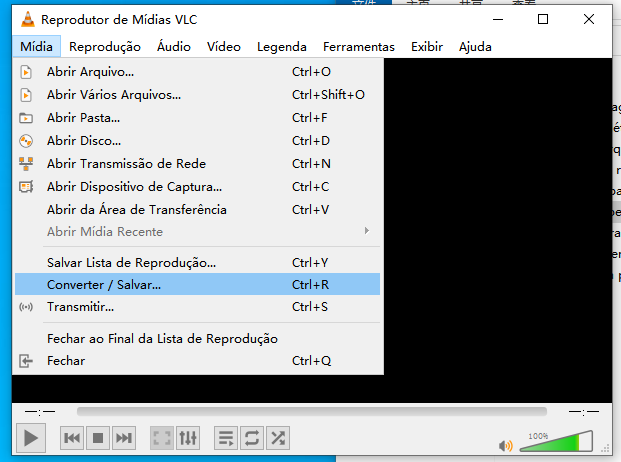
Passo 2: Adicione o arquivo de vídeo corrompido navegando até a guia "Arquivo". Depois de adicionar o vídeo que deseja reparar, clique em "Converter/Salvar".
Passo 3: A guia "Arquivo" é onde você encontrará a opção "Adicionar" ou "Remover". Clique em "Adicionar" para inserir o arquivo de vídeo que deseja reparar. Continue e clique em "Converter/Salvar".
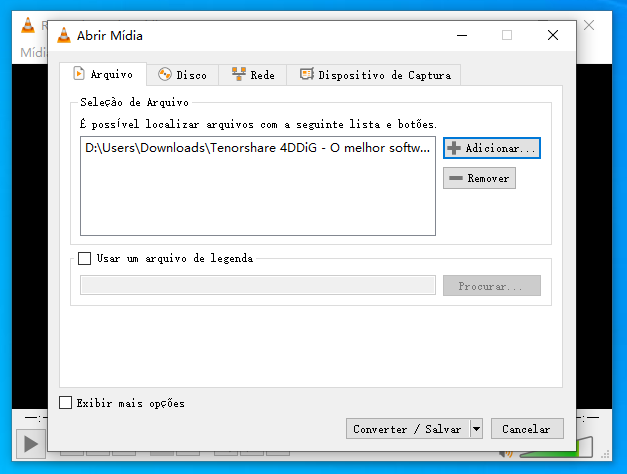
Passo 4: Clique em "Iniciar" depois de escolher um codec e definir o destino do arquivo de vídeo.
Passo 5: Inicie o VLC e navegue até " Preferências" clicando em "Ferramentas" ou pressionando as teclas Ctrl+P no teclado.
Passo 6: Selecione "Sempre corrigir" na guia "Input/Codecs" na janela seguinte. Essa seleção pode ser vista na opção "Arquivo AVI danificado ou incompleto". Clique em " Salvar" para continuar.
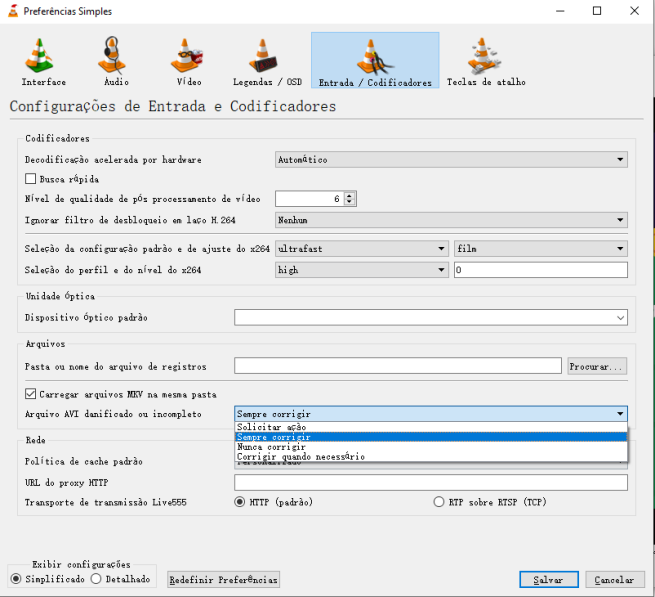
Parte 3: Maneiras Alternativas de Reparar Arquivos MP4 e MOV Corrompidos
Se, por alguma razão, você achar difícil usar o VLC para reparar arquivos de vídeo danificados ou corrompidos, veja abaixo algumas maneiras alternativas de fazer isso. Elas são rápidas e simples de seguir.
Correção 1: Use o 4DDiG File Repair para reparar arquivos MP4 & MOV
Este é o primeiro da lista porque é o método mais simples e rápido. O 4DDiG File Repair é capaz de reparar arquivos de vídeo e foto em apenas três etapas. Seus recursos incluem:
- É capaz de reparar os formatos de vídeo comuns que temos hoje (MOV, MKV, MP4, 3G2, etc).
- Também é possível reparar vídeos que estejam irregulares, instáveis, difusos ou distorcidos.
- Ele é compatível com o sistema operacional Windows e com mídias de armazenamento como unidades flash USB, HDDs e cartões SD.
- Funciona com marcas de câmeras populares como DJI, GoPro e Canon.
- É um software de reparo seguro e rápido.
- Ele pode reparar simultaneamente vários formatos de vídeo.
Siga as etapas abaixo para reparar arquivos de vídeo danificados ou corrompidos usando o software 4DDiG File Repair.
Para PC
Download Seguro
Para MAC
Download Seguro
- Instale e inicie o software 4DDiG File Repair depois de baixá-lo do site oficial. Na janela inicial, você verá duas opções para escolher. Clique em Video Repair" (Reparo do Vídeo) para prosseguir.
- Importe seu vídeo danificado ou corrompido clicando no botão "Adicionar". Clique em " Iniciar Reparo" para prosseguir.
- Após a conclusão do processo, você verá o resultado, que poderá ser visualizado e exportado para um local seguro. Continue clicando em "'Exportar".


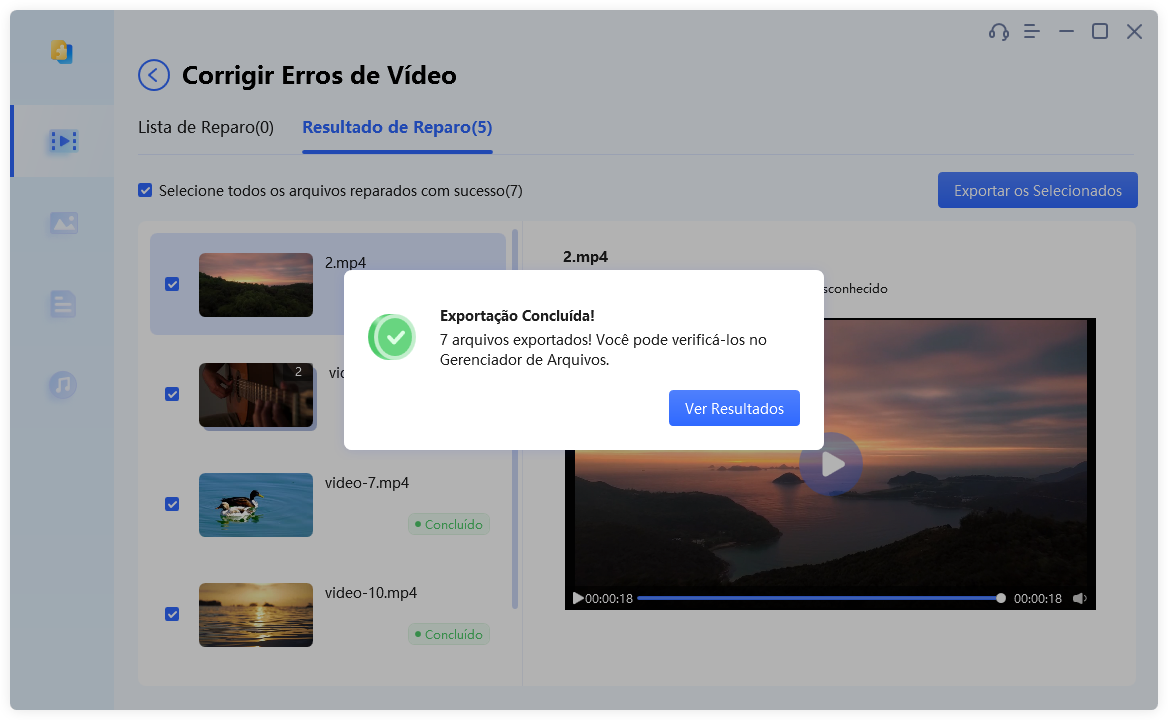
Correção 2: Reparar MP4 por meio do QuickTime
Esta correção é para usuários da Mac. O reprodutor de mídia QuickTime também é capaz de verificar e corrigir arquivos de vídeo corrompidos ou danificados. Abaixo estão algumas das etapas a serem seguidas usando o QuickTime para corrigir arquivos MP4 ou MOV danificados ou corrompidos.
Passo 1: Inicie o QuickTime e tente reproduzir o vídeo.
Passo 2: Na guia Janela, clique em " Mostrar Inspetor de Filme". No menu pop-up, você encontrará uma descrição detalhada do arquivo de vídeo. Se for um arquivo de vídeo danificado ou corrompido, espere ver um fundo preto.
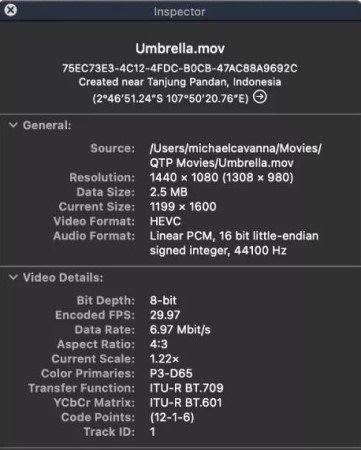
Passo 3: O segundo passo determinará se o arquivo de vídeo está corrompido ou não; se ele estiver, o próximo passo é navegar até o menu QuickTime e clicar na opção " Editar".
Passo 4: Selecione suas preferências e prossiga clicando em "QuickTime Preferência". Clique no botão " Atualizar".
Agora, tente reproduzir o vídeo após reiniciar o QuickTime player.
Parte 4: VLC vs 4DDiG File Repair - Por Que você Deve Escolher o 4DDiG File Repair para Corrigir Arquivos MP4
Na tentativa de determinar qual é o melhor, compararemos igualmente o VLC Media Player e o software 4DDiG File Repair.
O VLC Media Player
- Ele é capaz de corrigir problemas leves de corrupção, como a indexação de arquivos AVI.
- O VLC Media Player funciona apenas com um determinado tipo de formato de arquivo de vídeo.
- Ele envolve etapas manuais e tediosas ao reparar um arquivo de vídeo danificado ou corrompido.
- Seus recursos de reparo de vídeo são limitados.
4DDiG File Repair
- É capaz de reparar vídeos gravemente danificados em todos os níveis, bem como problemas leves de corrupção.
- O software 4DDiG File Repair funciona em vários formatos de vídeo, como MOV, MKV, MP4 e 3G2, entre outros.
- Ele é capaz de reparar vídeos e fotos danificados com apenas três etapas simples.
- Seus recursos de reparo de vídeo não têm limites, pois é um software de reparo profissional projetado especificamente para corrigir arquivos de vídeo e fotos danificados e corrompidos.
Em relação a tipos diferentes de videos corrompidos, escopo de aplicação, facilidade de uso, benefícios e compatibilidade, o software 4DDiG File Repair parece ser uma opção melhor do que o VLC Media Player.
Dica Bônus: Como Evitar a Corrupção de Arquivos de Vídeo
Abaixo estão algumas dicas realmente úteis sobre como um usuário pode evitar arquivos de vídeo danificados ou corrompidos.
- Antes de editar ou fazer qualquer mudança que altere o conteúdo de um arquivo de vídeo, sempre faça uma cópia original do arquivo de vídeo.
- É extremamente recomendável usar mais de um método de backup. Isso garantirá que várias alternativas estejam disponíveis para recuperar arquivos danificados ou corrompidos. Você pode usar o armazenamento na nuvem, DVD, CD ou unidades flash USB.
- Atualize com frequência o software antivírus e o sistema operacional.
- Certifique-se de que seu computador esteja funcionando em condições ideais.
Parte 5: Visão Geral do VLC Media Player
O VLC media player é um reprodutor multimídia e de plataforma cruzada de código aberto que reproduz todas as formas de arquivos de mídia, incluindo VCDs, CDs de áudio e DVDs, entre outros formatos de protocolos de streaming. Além de ser um reprodutor de mídia que suporta arquivos de vídeo de diferentes fontes, ele também pode ser usado para editar e corrigir arquivos de vídeo corrompidos ou danificados. Antes de 2015, os reprodutores de mídia VLC eram criados apenas para computadores. Atualmente, temos versões compatíveis com dispositivos móveis. Esse reprodutor de mídia é compatível com vários formatos de vídeo, como MKV, OGG, MP4, AVI, etc. Esse reprodutor de mídia é bastante popular por vários motivos e seus recursos são certamente um deles. Veja a seguir os recursos do VLC media player.
- Possui recursos de gravação na tela e na WebCam. Portanto, se precisar gravar a tela da área de trabalho ou fazer um vídeo de si mesmo, o VLC media player é uma boa opção.
- Um usuário pode fazer capturas de tela usando o VLC media player.
- O VLC media player é capaz de gravar vídeos e áudio durante a reprodução.
- O usuário pode marcar seus vídeos e áudios como favoritos para facilitar o acesso no futuro.
- Ele também tem um recurso de equalizador para efeitos de áudio.
- Com o VLC media player, é possível adicionar marcas d'água aos vídeos.
- Ele também contém efeitos especiais de áudio/vídeo.
- Um usuário pode transmitir e fazer download de vídeos da internet usando o VLC media player.
Perguntas Frequentes:
Abaixo estão as perguntas mais frequentes quando se trata de reparar arquivos MP4 danificados ou corrompidos..
Como Posso Reparar um Arquivo MP4 Corrompido?
Um arquivo MP4 corrompido pode ser reparado usando o reprodutor de mídia VLC ou um software de terceiros (o software 4DDiG File Repair é altamente recomendado).
O VLC pode reparar arquivos de vídeo danificados?
Sim, o VLC media player é capaz de reparar arquivos de vídeo danificados ou corrompidos. No entanto, será necessário converter o arquivo de vídeo em um formato suportado (.avi).
Como Posso Reparar um Arquivo de Vídeo Danificado?
Isso pode ser feito com o uso de software de terceiros, como o software 4DDiG File Repair.
Por Que Alguns MP4 Não São Reproduzidos no VLC?
Nessas situações, isso significa que o arquivo MP4 em questão contém um formato de codificação que não é compatível com o reprodutor de mídia VLC.
Conclusão
A esta altura, já se deve saber como reparar arquivos de vídeo MP4 com o VLC media player. Os processos necessários são bastante simples. No entanto, saber como reparar arquivos MOV ou MP4 corrompidos com o VLC media player não deve ser sua única opção, pois só é eficaz quando o grau de dano não for grande. Então, por que reparar arquivos MP4 corrompidos com o VLC quando você pode usar um software de terceiros eficaz, projetado especificamente para isso? O software 4DDiG File Repair é o melhor do mercado, pois é fácil de usar, seguro e confiável.